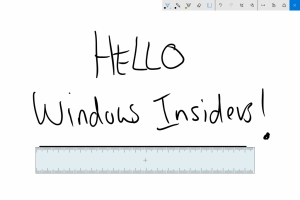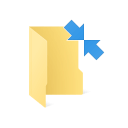แก้ไขเครื่องพิมพ์ PDF หายไปใน Windows 10
ตามค่าเริ่มต้น Windows 10 มาพร้อมกับคุณสมบัติการพิมพ์เป็น PDF ที่มีประโยชน์ซึ่งช่วยให้คุณสร้างไฟล์ PDF ได้โดยไม่ต้องใช้ซอฟต์แวร์ของบุคคลที่สาม อย่างไรก็ตาม ผู้ใช้บางคนถามฉันแล้วว่าต้องทำอย่างไรหากเครื่องพิมพ์ PDF เริ่มต้นหายไปจากระบบ Windows 10 ในบทความนี้เราจะมาดูวิธีการเอากลับคืนมา
ค่าเริ่มต้น ฟีเจอร์ Microsoft Print to PDF เป็นเครื่องพิมพ์เสมือนในโฟลเดอร์ระบบ "เครื่องพิมพ์" ผู้ใช้สามารถลบได้โดยใช้เมนูบริบท:
 มีความเป็นไปได้ค่อนข้างมากที่ใน Windows 10 บางรุ่น เครื่องพิมพ์ PDF ในตัวจะหายไปจากกล่อง หรืออาจถูกลบไปแล้ว
มีความเป็นไปได้ค่อนข้างมากที่ใน Windows 10 บางรุ่น เครื่องพิมพ์ PDF ในตัวจะหายไปจากกล่อง หรืออาจถูกลบไปแล้ว
ที่นี่คือ วิธีคืนค่าคุณสมบัติ Microsoft Print เป็น PDF กลับมาใน Windows 10.
แก้ไขเครื่องพิมพ์ PDF หายไปใน Windows 10
ในการแก้ไขปัญหานี้ ให้ทำดังต่อไปนี้:
- กด ชนะ + NS ปุ่มลัดพร้อมกันบนแป้นพิมพ์ ดู รายการสุดท้ายของแป้นพิมพ์ลัด Windows ทั้งหมดพร้อมปุ่ม Win.
- พิมพ์ต่อไปนี้ในกล่อง Run และกด เข้า:
คุณสมบัติเสริม
ดูภาพหน้าจอต่อไปนี้:

- กล่องโต้ตอบคุณลักษณะของ Windows จะปรากฏขึ้น ค้นหารายการในรายการชื่อ "Microsoft Print to PDF"
- หากเลือกช่องทำเครื่องหมาย ให้ยกเลิกการเลือกแล้วกดตกลง จากนั้นเปิดคุณลักษณะของ Windows อีกครั้งและทำเครื่องหมายที่ช่องทำเครื่องหมายอีกครั้ง
- หากไม่ได้ทำเครื่องหมายที่ช่องทำเครื่องหมาย ให้ทำเครื่องหมายที่ช่องนั้น กดปุ่ม ตกลง


หลังจากที่คุณทำเช่นนี้ เครื่องพิมพ์ PDF ในตัวจะถูกกู้คืน คุณทำเสร็จแล้ว